tarrpm和yum总结
Posted
tags:
篇首语:本文由小常识网(cha138.com)小编为大家整理,主要介绍了tarrpm和yum总结相关的知识,希望对你有一定的参考价值。
#tar、rpm和yum总结
##tar工具
tar是Tape ARchive的缩写,原意是磁带归档,进行数据备份。在linux中,用tar命令,可以把一大堆的文件和目录全部打包成一个文件,方便网络传输和备份数据。
tar不仅可以打包多个文件和目录,还可以对打包完的数据包进行压缩,进一步提升传输和备份质量。
###选项
-c:设置新的备份文件
-t:列出备份文件的内容
-f:指定备份文件
-r:追加,添加文件到已经压缩的文件
-x:从备份文件中还原文件
-C(目录):这个选项用在解压缩,若要在特定目录解压缩,可以使用这个选项
-v:显示操作过程
###案例
[[email protected] scripts]#tar -cf /server/backup1.tar /server/scripts/ <==把/server/scripts/下的所有文件打包
[[email protected] server]#tar -zcf /server/backup2.tar.gz /server/scripts/ <==打包后,以 gzip格式压缩
[[email protected] server]#du -sh .
64K . <==原目录大小
[[email protected] server]#ls -lh
-rw-r--r--. 1 root root 20K Aug 3 09:34 backup1.tar <==只打包,未压缩,20k
-rw-r--r--. 1 root root 1.3K Aug 3 09:36 backup2.tar.gz <==压缩后的大小,仅为1.3k
#
在压缩的时候,可以通过选项-v来查显示打包的过程。上面例子中是选了一种压缩方式,也可以通过其他压缩方式进行压缩,注意每种压缩方式的后缀名不一样。
推荐使用的压缩方式
1:-j: bzip2(后缀名)
2:-z: gzip
3:-J: xz
#
在工作中我们可能会需要查看某个归档文件中的文件列表,甚至想添加文件到归档文件中并且不想解压。通过tar也可以实现上述两个问题.
#
[[email protected] server]#tar -tf backup2.tar.gz <== -t可以实现查看文件列表(中间省略了一部分内容)
server/scripts/
server/scripts/.etc_2017-08-01.tar.gz
server/scripts/1.sh
server/scripts/test1.sh
server/scripts/08-01_expr.sh
[[email protected] server]#tar -rf backup1.tar 1.txt <==-r 追加1.txt到打包文件中
[[email protected] server]#tar -tf backup1.tar
server/scripts/
server/scripts/.etc_2017-08-01.tar.gz
server/scripts/1.sh
server/scripts/test.sh
server/scripts/test1.sh
server/scripts/08-01_expr.sh
1.txt <==可以看到新文件已经追加到包中,注意:不支持对压缩文件的追加!
#
解压包
tar -jxf backup3.tar.bzip2 <==直接解压到当前路径
tar -jxf backup3.tar.bzip2 -C /etc <==通过-C可以解压到指定路径
##rpm
rpm软件包的管理工具,专门针对linux中程序包的安装、卸载、升级、查询、校验、数据库维护。
###选项
-a: 所有包
-f: 查看指定的文件由哪个程序包安装生成
-p:针对尚未安装的程序包文件做查询操作
-i:显示套件的相关信息
-h:以#显示程序包管理执行进度
-c: 查询程序的配置文件
-l:显示套件的文件列表
-v:显示指令执行过程
-vv:详细显示指令执行过程,便于排错
####rpm包管理
包文件组成: RPM包内的文件
RPM的元数据,如名称,版本,依赖性,描述等
安装或卸载时运行的脚本
数据库(公共):/var/lib/rpm
程序包名称及版本
依赖关系
功能说明
包安装后生成的各文件路径及校验码信息
管理程序包的方式:rpm,yum
获取程序包的途径:
(1) 系统发版的光盘或官方的服务器
CentOS镜像:
https://www.centos.org/download/ <==国外官方网站,访问较慢
http://mirrors.aliyun.com <==推荐使用国内服务器
http://mirrors.sohu.com
http://mirrors.163.com
(2) 项目官方站点:如apache,需要自己编译安装
(3)第三方组织:EPEL
推荐使用阿里云EPEL:http://mirrors.aliyun.com
###案例
安装
rpm -ivh tree-1.6.0-10.el7.x86_64.rpm
查询包
1. [[email protected] Packages]#rpm -q tree
tree-1.6.0-10.el7.x86_64
2. [[email protected] rpm]#rpm -ql tree <==通过-l查看指定的程序包安装后生成的所有文件,跟包名。如果跟文件名需用-p
/usr/bin/tree
/usr/share/doc/tree-1.6.0
/usr/share/doc/tree-1.6.0/LICENSE
/usr/share/doc/tree-1.6.0/README
/usr/share/man/man1/tree.1.gz
3. [[email protected] rpm]#rpm -qf /usr/bin/tree <==通过-f查看指定的文件由哪个程序包安装生成
tree-1.6.0-10.el7.x86_64
卸载
rpm -e tree <==后面跟包名,不用写完整的文件名
##yum管理
相对于rpm来说,yum的优势在可以自动处理依赖性关系,一次安装所有依赖的软体包。
###yum客户端配置
最小化配置
cd /etc/yum.repos.d/
vim base.repo <==创建一个repo的文件
[centos7] <==仓库的名字ID
name=centos 7.3
baseurl=http://172.16.0.1/centos/7/ <==仓库的路径。本地光盘路径file://misc/cd/(centos6)
gpgcheck=0 <==安装时不检查钥匙,不写或者为1安装时需要--import,否则安装报错
gpgkey=http://172.16.0.1/centos/7/RPM-GPG-KEY-CentOS-7 <==上面不写,也可以通过指定路径名指定下载key
enabled=0 <==1和不写代表启用。如果当前环境没网,可以=0暂时禁用
systemctl start autofs <==起自动挂载的服务,autofs需要安装
cd /misc/cd <==cd目录 通过df,可看到直接已经挂载
注意:baseurl可以是本地服务器,也可以是网络epel源,比如阿里云、网易。
#
相关选项
yum repolist <==查看当前几个仓库,加all查看所有,不管禁用不禁用
yum list 包名 <==查看包名
yum remove <==卸载、
yum-config-manager --add-repo=file://misc/cdrom <==自动创建库文件
----disable “仓库名" 禁用仓库
--enable “仓库名” 启用仓库
[misc_cdrom]
name=added from: file://misc/cdrom
baseurl=file://misc/cdrom
enabled=1 <==自动创建的内容列表
yum reinstall <==重新安装
yum clean all <==清理仓库数据 /var/cache/yum/x86_64/7/updates/packages/
yum info <==相当于rpm -qi 查看包的信息
#
如何卸载依赖包?
[[email protected] ~]#yum history <==查看yum历史
Loaded plugins: fastestmirror, langpacks
Repository ‘centos7‘ is missing name in configuration, using id
ID | Login user | Date and time | Action(s) | Altered
-------------------------------------------------------------------------------
6 | root <root> | 2017-08-03 19:27 | Install | 1
5 | root <root> | 2017-08-03 19:26 | Erase | 1
4 | root <root> | 2017-08-03 17:50 | Install | 13
3 | root <root> | 2017-08-03 17:37 | Install | 1 <
2 | root <root> | 2017-08-03 17:31 | Install | 2 ><
1 | System <unset> | 2017-07-14 11:16 | Install | 1257 >
history list
[[email protected] ~]#yum history undo 4 <==通过undo可取消相关的13个依赖包。redu 4重做第四步
##使用光盘进行救援模式
内核被卸载后如何使用光盘进行救援?
#
1、卸载内核
[[email protected] ~]#rpm -e kernel --nodeps <==忽略依赖性
#
2、重启后发现已经没有系统进入了。这时再重启按住esc进入选择启动盘,这里选择CD-ROM Drive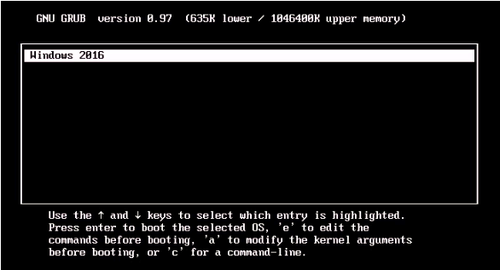 #
#
3、进入安装菜单后选择第三个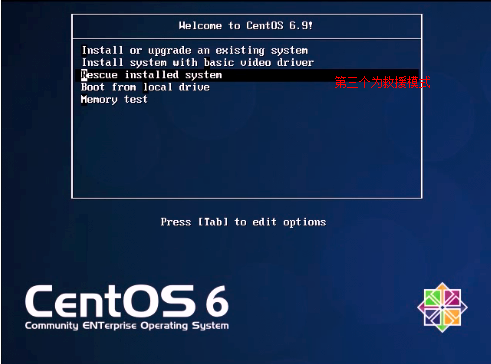 #
#
4、不设置网络,选择继续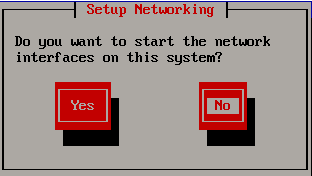
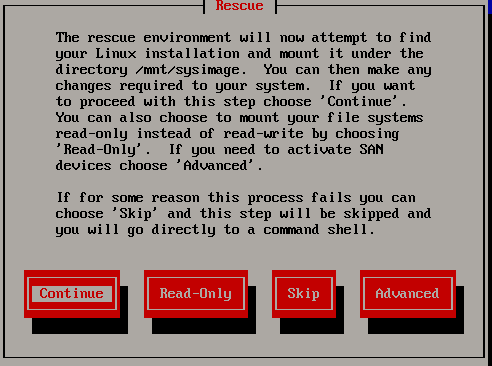 #
#
5、选择第一项,开启shell进入命令行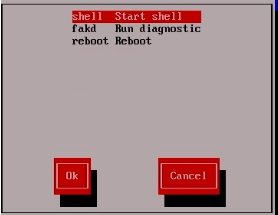
6、创建一个目录挂载磁盘镜像文件。注意此时的根并不是真正上我们系统的根,而是/mnt/sysimage,后面需要转换。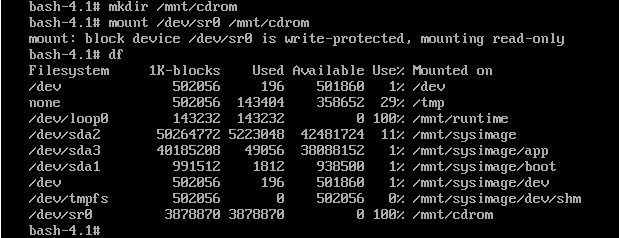 #
#
7、进入光盘安装内核,注意安装路径,这里需要指定--root=/mnt/sysimage/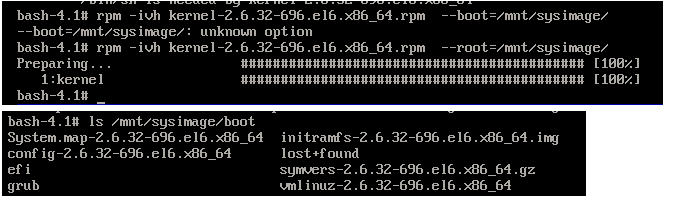 #
#
8、除了上述方法外,还可以直接切根,现在的根就是真正意义上的根,现在装的话不用--root=/mnt/sysimage/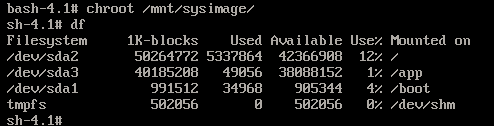 #
#
9、两次exit退出重启设备,然后看到亲切的系统啦!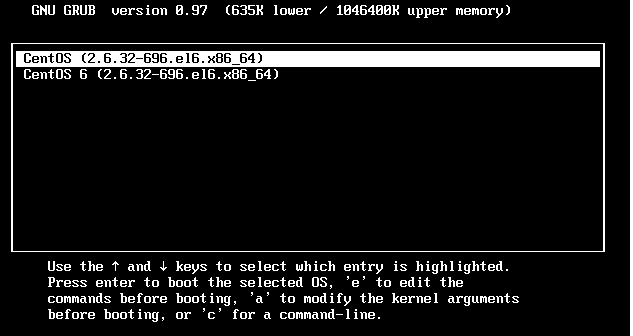
以上是关于tarrpm和yum总结的主要内容,如果未能解决你的问题,请参考以下文章